 Opération et maintenance
Opération et maintenance
 exploitation et maintenance Linux
exploitation et maintenance Linux
 Qu'est-ce que vi/vim ? Introduction à l'utilisation de vi/vim
Qu'est-ce que vi/vim ? Introduction à l'utilisation de vi/vim
Qu'est-ce que vi/vim ? Introduction à l'utilisation de vi/vim
Qu'est-ce que vi/vim ?
Presque tous les fichiers de configuration du monde Linux existent en texte brut, et les éditeurs vi sont disponibles sur tous les systèmes de distribution Linux, de sorte que le système peut être facilement modifié à l'aide d'un simple logiciel d'édition de texte. Diverses configurations sont disponibles, très pratiques. . Vi est un éditeur de texte puissant, et vim est une version avancée de vi. Il peut non seulement afficher le contenu du texte dans différentes couleurs, mais également exécuter des fonctions telles que des scripts shell et l'édition de programmes en langage C, et peut être utilisé comme éditeur de programme.
1. Le concept de base de vi
Fondamentalement, vi peut être divisé en trois états, à savoir le mode commande, le mode insertion et le mode dernière ligne. Les fonctions de chaque mode se distinguent comme suit :
1) Mode commande (mode commande)
Contrôlez le mouvement du curseur à l'écran, supprimez des caractères, des mots ou des lignes, déplacez et copiez une section et entrez en mode Insertion vers le bas, ou passez en mode dernière ligne.
2) Mode Insertion
Uniquement en mode Insertion, la saisie de texte peut être effectuée. Appuyez sur la touche "ESC" pour revenir au mode ligne de commande.
3) Mode dernière ligne
Enregistrez le fichier ou quittez vi, vous pouvez également définir l'environnement d'édition, comme la recherche de chaînes, la liste des numéros de ligne, etc.
Cependant, généralement lorsque nous utilisons vi, nous simplifions vi en deux modes, c'est-à-dire que le mode dernière ligne (mode dernière ligne) est également inclus dans le mode ligne de commande (mode commande).
2. Opérations de base de vi
a) Entrez vi
Après avoir entré vi et le nom du fichier à l'invite du système, vous entrerez dans l'écran d'édition plein écran de vi :
$ vi myfile
Pourquoi devriez-vous apprendre vi/vim ?
Tout d'abord, tous les systèmes de distribution Linux auront l'éditeur vi intégré par défaut, et pas nécessairement d'autres éditeurs de texte, ce qui est très polyvalent. Deuxièmement, les interfaces d'édition de nombreux logiciels appelleront vi par défaut ; ; troisièmement, vi Il a la capacité d'éditer des programmes ; enfin, le programme vi est simple et la vitesse d'édition est assez rapide.
Les trois modes de vi et la relation de conversion entre chaque mode
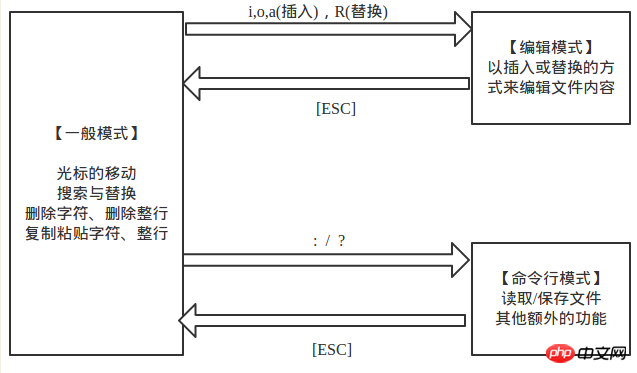
Opérations courantes en mode général
[h (ou flèche gauche)] Déplacez le curseur d'un caractère vers la gauche
[j (ou flèche vers le bas)] Déplacez le curseur d'un caractère vers le bas
[k (ou flèche vers le haut) touche) ] Déplacer le curseur d'un caractère vers le haut
【l (ou touche fléchée droite)】 Déplacer le curseur d'un caractère vers la droite
【[Ctrl] + f】 Descendre l'écran d'une page (équivalent à la Touche Page suivante)
[[Ctrl] + b] Déplacer l'écran d'une page vers le haut (équivalent à la touche Page précédente)
[[0] ou [Accueil]] Déplacer le curseur vers l'avant de la ligne actuelle
[[ $] ou [Fin]] Déplacez le curseur jusqu'à la fin de la ligne actuelle
[G] Déplacez le curseur jusqu'à la dernière ligne du fichier (le premier caractère)
[nG] n est un nombre (le même ci-dessous), passer à la nième ligne du fichier actuel
【gg】 Passer à la première ligne du fichier, équivalent à "1G"
【n[ Enter]】 Déplacez le curseur de n lignes vers le bas
【 /word】 Recherchez une chaîne dont le contenu est un mot dans le fichier (recherche vers le bas)
【?word】 Recherchez une chaîne dont le contenu est un mot dans le fichier (recherche vers le haut)
[[n]] signifie une action de recherche répétée, c'est-à-dire rechercher le
[[N]] suivant et effectuer une recherche inversée du
suivant ] x consiste à supprimer un caractère en arrière, ce qui équivaut à [Supprimer], et X consiste à supprimer un caractère en avant, équivalent à [Retour arrière]
[dd] Supprimez toute la ligne où se trouve le curseur[ndd] Supprimez les n lignes vers le bas où se trouve le curseur
【#yw】:Copier # mots dans le tampon
[nyy] Copiez n lignes vers le bas là où se trouve le curseur
[p,P] p signifie coller les caractères dans le tampon à la position du curseur P signifie coller les données copiées une ligne au-dessus du ; curseur
Remarque : toutes les commandes de copie liées à "y" doivent correspondre à "p" pour terminer la fonction copier-coller.
【u】 Annuler l'opération précédente【[Ctrl] + r】 Annuler plusieurs fois
【.】 C'est la touche du point décimal, répétez l'opération précédente
Opération pour passer du mode général au mode édition
1. Passer en mode insertion (6 commandes)[i] Insérer à partir de la position actuelle du curseur
[I] À partir de la position actuelle Curseur
【a】 Insérer
【A】 en commençant par le caractère suivant où se trouve le curseur
【o】 Insérer en commençant par le dernier caractère de la ligne où se trouve le curseur
【o】 Lettre minuscule anglaise o, où se trouve le curseur actuel Insérez une nouvelle ligne sur la ligne suivante et commencez à insérer
【O】 Lettre majuscule anglaise O, insérez une nouvelle ligne sur la ligne au-dessus du curseur actuel et commencez à insérer
2. Entrez dans le mode de remplacement (commande 2)
[r] ne remplacera qu'une seule fois le caractère où se trouve le curseur
[R] remplacera toujours le caractère où se trouve le curseur jusqu'à ce que la touche [ESC] est enfoncé
[[ESC]] quitter le mode édition Retour au mode normal
Passer du mode normal au mode ligne de commande
【:w】 Enregistrez le fichier
【:w!】 Si le fichier est en lecture seule, forcez l'enregistrement du fichier
【:q】 Quitter vi
【:q!】 Forcé de quitter vi sans sauvegarder
【:wq】 Sauvegarder puis quitter
【:wq!】 Forcé de quitter après avoir sauvegardé
【:! command】 Quittez temporairement vi et accédez à la ligne de commande Afficher le résultat après l'exécution d'une commande
【:set nu】 Afficher le numéro de ligne
【:set nonu】 Annuler l'affichage du numéro de ligne
【:w newfile】 Enregistrer comme
Ce qui précède est le contenu détaillé de. pour plus d'informations, suivez d'autres articles connexes sur le site Web de PHP en chinois!

Outils d'IA chauds

Undresser.AI Undress
Application basée sur l'IA pour créer des photos de nu réalistes

AI Clothes Remover
Outil d'IA en ligne pour supprimer les vêtements des photos.

Undress AI Tool
Images de déshabillage gratuites

Clothoff.io
Dissolvant de vêtements AI

AI Hentai Generator
Générez AI Hentai gratuitement.

Article chaud

Outils chauds

Bloc-notes++7.3.1
Éditeur de code facile à utiliser et gratuit

SublimeText3 version chinoise
Version chinoise, très simple à utiliser

Envoyer Studio 13.0.1
Puissant environnement de développement intégré PHP

Dreamweaver CS6
Outils de développement Web visuel

SublimeText3 version Mac
Logiciel d'édition de code au niveau de Dieu (SublimeText3)
 Logiciel essentiel pour la programmation en langage C : cinq bons assistants recommandés pour les débutants
Feb 20, 2024 pm 08:18 PM
Logiciel essentiel pour la programmation en langage C : cinq bons assistants recommandés pour les débutants
Feb 20, 2024 pm 08:18 PM
Le langage C est un langage de programmation basique et important. Pour les débutants, il est très important de choisir un logiciel de programmation approprié. Il existe de nombreuses options de logiciels de programmation C sur le marché, mais pour les débutants, il peut être un peu déroutant de choisir celui qui vous convient le mieux. Cet article recommandera cinq logiciels de programmation en langage C aux débutants pour les aider à démarrer rapidement et à améliorer leurs compétences en programmation. Dev-C++Dev-C++ est un environnement de développement intégré (IDE) gratuit et open source, particulièrement adapté aux débutants. Il est simple et facile à utiliser, intégrant un éditeur,
 Analyser l'utilisation et la classification des commentaires JSP
Feb 01, 2024 am 08:01 AM
Analyser l'utilisation et la classification des commentaires JSP
Feb 01, 2024 am 08:01 AM
Classification et analyse de l'utilisation des commentaires JSP Les commentaires JSP sont divisés en deux types : commentaires sur une seule ligne : se terminant par, une seule ligne de code peut être commentée. Commentaires multilignes : commençant par /* et se terminant par */, vous pouvez commenter plusieurs lignes de code. Exemple de commentaire sur une seule ligne Exemple de commentaire sur plusieurs lignes/**Ceci est un commentaire sur plusieurs lignes*Peut commenter plusieurs lignes de code*/Utilisation des commentaires JSP Les commentaires JSP peuvent être utilisés pour commenter le code JSP afin de le rendre plus facile à lire
 Introduction aux outils de développement du langage Go : une liste d'outils essentiels
Mar 29, 2024 pm 01:06 PM
Introduction aux outils de développement du langage Go : une liste d'outils essentiels
Mar 29, 2024 pm 01:06 PM
Titre : Introduction aux outils de développement du langage Go : Liste des outils essentiels Dans le processus de développement du langage Go, l'utilisation d'outils de développement appropriés peut améliorer l'efficacité du développement et la qualité du code. Cet article présentera plusieurs outils essentiels couramment utilisés dans le développement du langage Go et joindra des exemples de code spécifiques pour permettre aux lecteurs de comprendre leur utilisation et leurs fonctions de manière plus intuitive. 1.VisualStudioCodeVisualStudioCode est un outil de développement multiplateforme léger et puissant doté de plug-ins et de fonctions riches.
 Utilisation de la fonction WPSdatedif
Feb 20, 2024 pm 10:27 PM
Utilisation de la fonction WPSdatedif
Feb 20, 2024 pm 10:27 PM
WPS est une suite logicielle bureautique couramment utilisée et la fonction de table WPS est largement utilisée pour le traitement des données et les calculs. Dans le tableau WPS, il existe une fonction très utile, la fonction DATEDIF, qui permet de calculer le décalage horaire entre deux dates. La fonction DATEDIF est l'abréviation du mot anglais DateDifference. Sa syntaxe est la suivante : DATEDIF(start_date,end_date,unit) où start_date représente la date de début.
 Comment utiliser correctement la fonction exit en langage C
Feb 18, 2024 pm 03:40 PM
Comment utiliser correctement la fonction exit en langage C
Feb 18, 2024 pm 03:40 PM
Comment utiliser la fonction exit en langage C nécessite des exemples de code spécifiques. En langage C, nous devons souvent terminer l'exécution du programme au début du programme, ou quitter le programme sous certaines conditions. Le langage C fournit la fonction exit() pour implémenter cette fonction. Cet article présentera l'utilisation de la fonction exit() et fournira des exemples de code correspondants. La fonction exit() est une fonction de bibliothèque standard en langage C et est incluse dans le fichier d'en-tête. Sa fonction est de terminer l'exécution du programme, et peut prendre un nombre entier
 Recommandations de l'éditeur Golang : cinq choix adaptés au développement
Jan 19, 2024 am 09:00 AM
Recommandations de l'éditeur Golang : cinq choix adaptés au développement
Jan 19, 2024 am 09:00 AM
Avec la popularité et la popularité de Golang, de plus en plus de développeurs commencent à utiliser ce langage de programmation. Cependant, comme d'autres langages de programmation populaires, le développement Golang nécessite le choix d'un éditeur approprié pour améliorer l'efficacité du développement. Dans cet article, nous présenterons cinq éditeurs adaptés au développement Golang. VisualStudioCodeVisualStudioCode (VSCode en abrégé) est un éditeur multiplateforme gratuit développé par Microsoft. Il est basé sur Elect
 Introduction aux fonctions Python : utilisation et exemples de la fonction isinstance
Nov 04, 2023 pm 03:15 PM
Introduction aux fonctions Python : utilisation et exemples de la fonction isinstance
Nov 04, 2023 pm 03:15 PM
Introduction aux fonctions Python : utilisation et exemples de la fonction isinstance Python est un langage de programmation puissant qui fournit de nombreuses fonctions intégrées pour rendre la programmation plus pratique et efficace. L'une des fonctions intégrées très utiles est la fonction isinstance(). Cet article présentera l'utilisation et des exemples de la fonction isinstance et fournira des exemples de code spécifiques. La fonction isinstance() est utilisée pour déterminer si un objet est une instance d'une classe ou d'un type spécifié. La syntaxe de cette fonction est la suivante
 Explication détaillée et introduction à l'utilisation de la fonction MySQL ISNULL
Mar 01, 2024 pm 05:24 PM
Explication détaillée et introduction à l'utilisation de la fonction MySQL ISNULL
Mar 01, 2024 pm 05:24 PM
La fonction ISNULL() dans MySQL est une fonction utilisée pour déterminer si une expression ou une colonne spécifiée est NULL. Il renvoie une valeur booléenne, 1 si l'expression est NULL, 0 sinon. La fonction ISNULL() peut être utilisée dans l'instruction SELECT ou pour un jugement conditionnel dans la clause WHERE. 1. La syntaxe de base de la fonction ISNULL() : ISNULL(expression) où expression est l'expression permettant de déterminer si elle est NULL ou





